Linux Red Hat6系统详细安装步骤ppt课件
- 格式:ppt
- 大小:1.47 MB
- 文档页数:4
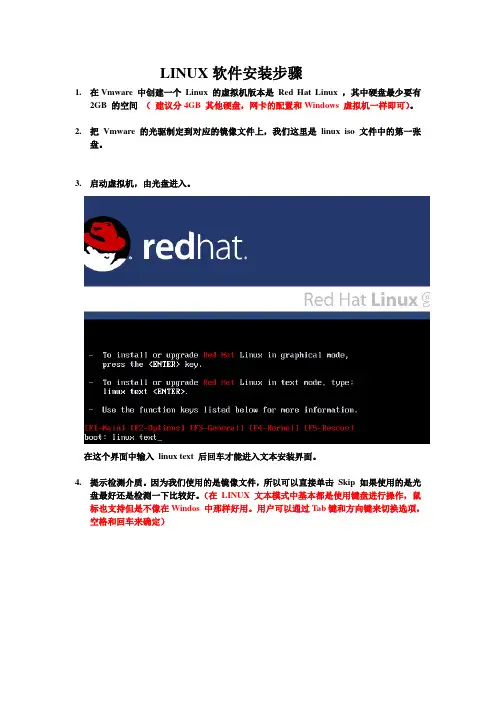
LINUX软件安装步骤1.在Vmware 中创建一个Linux 的虚拟机版本是Red Hat Linux ,其中硬盘最少要有2GB 的空间(建议分4GB 其他硬盘,网卡的配置和Windows 虚拟机一样即可)。
2.把Vmware 的光驱制定到对应的镜像文件上,我们这里是linux iso 文件中的第一张盘。
3.启动虚拟机,由光盘进入。
在这个界面中输入linux text 后回车才能进入文本安装界面。
4.提示检测介质。
因为我们使用的是镜像文件,所以可以直接单击Skip 如果使用的是光盘最好还是检测一下比较好。
(在LINUX 文本模式中基本都是使用键盘进行操作,鼠标也支持但是不像在Windos 中那样好用。
用户可以通过Tab键和方向键来切换选项,空格和回车来确定)如果上面选择的是Skip就会直接跳到第8步。
5.开始检测。
如果是使用的光盘CD 需要先插入CD 后在Test 因为我们使用的是镜像文件所以就可以直接Test6.检测完毕。
选择OK7.提示是否检测其他的盘。
如果你为了保险起见可以继续检测,但是时间可能会长一些。
8.选择语言安装过程,在这里选择英语。
(如果选择的不是英语的话,在以后的一些提示显示中会出现乱码看不懂)9.选择键盘类型,在这里选择us 即可。
10.选择鼠标类型,在Linux 这类操作系统中,经常用到三键鼠标,因此,除了选择鼠标类型外,一般还选中下面的“Emulate 3 Buttons?”,这样同时点击鼠标左右键,代表点击中键。
11.选择安装类型。
在这里我们选择第4个Custom(定制)。
12.准备分区。
在这里选择Autopartition 。
13.这里会让用户选择如何处理硬盘上的原始分区。
因为我们是新建的所以选那个都无所谓,但是如果在已经安装好Windows 的系统上进行安装,一般选择第三项。
意思就是使用硬盘当中没有使用的空间来创建相应的分区。
在下面会让用户选择。
要安装到那个硬盘中,在这里只有一个硬盘sda ,所以直接选择即可。
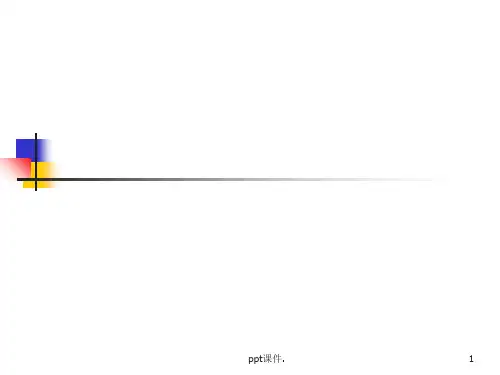
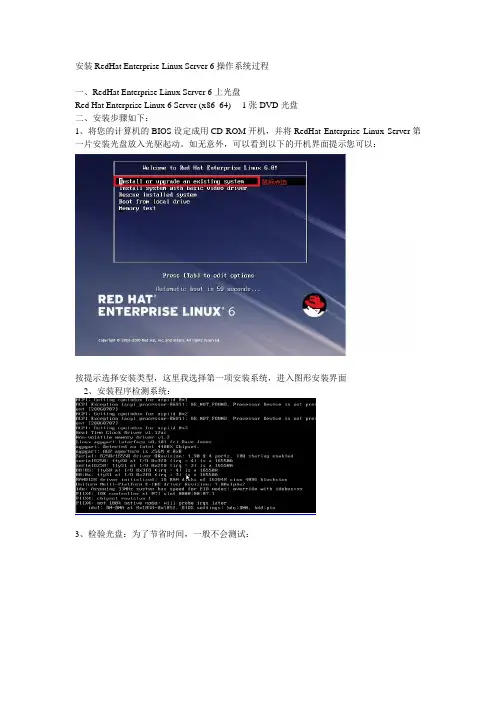
安装RedHat Enterprise Linux Server 6操作系统过程一、RedHat Enterprise Linux Server 6上光盘Red Hat Enterprise Linux 6 Server (x86_64) 1张DVD光盘二、安装步骤如下:1、将您的计算机的BIOS设定成用CD-ROM开机,并将RedHat Enterprise Linux Server第一片安装光盘放入光驱起动。
如无意外,可以看到以下的开机界面提示您可以:按提示选择安装类型,这里我选择第一项安装系统,进入图形安装界面2、安装程序检测系统:3、检验光盘:为了节省时间,一般不会测试:按tab键切到Skip选项,按Enter键进入下一页4、安装欢迎界面:点选Next5、选择安装过程中使用的语言:首先安装程序会问您安装GUN/Linux时使用那种语言来显示信息,您在此选择的语言也会成为安装后RedHat Enterprise Linux Server 6.0的缺省语言,RedHat Enterprise Linux Server 6.0对中文的支持算是不错,您可以选择『Chinese(Simplified)简体中文』,按『Next』键进入下一步安装界面。
6、为系统选择键盘:不同国家键盘的排列可能会有少许分别,对一般中国、香港、澳门、台湾的用户来说,请选择『美国英语式』,按『下一步(N)』键进入下一步安装界面;7、选择系统安装的设备:Rhel6直接支持安装在本地磁盘、网络磁盘、SAN等设备上,如选择指定的设备的话,则会出现类似以下界面的提示,显示所有已连接的设备供您选择。
8、安装程序提示分区表无法读取,需要创建分区:9、设置主机名和网络:选择安装程序自动分割硬盘或配置好启动管理器后,接着来到配置网络的界面;特别说明:rhel6安装支持直接设定网络IP等信息,已方便安装后马上使用网络,也可以先不设置,直接下一步;10、时区选择:为了方便日常日常操作,您需要配置您所在地区的时区。
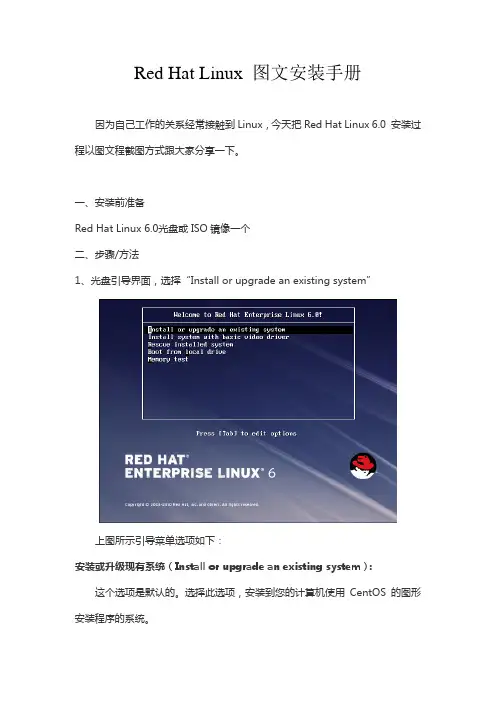
Red Hat Linux 图文安装手册因为自己工作的关系经常接触到Linux,今天把Red Hat Linux 6.0 安装过程以图文程截图方式跟大家分享一下。
一、安装前准备Red Hat Linux 6.0光盘或ISO镜像一个二、步骤/方法1、光盘引导界面,选择“Install or upgrade an existing system”上图所示引导菜单选项如下:安装或升级现有系统(Install or upgrade an existing system):这个选项是默认的。
选择此选项,安装到您的计算机使用CentOS的图形安装程序的系统。
安装系统,基本的视频驱动程序(Install system with basic video driver):此选项允许您安装CentOS的模式,即使在图形安装程序无法加载视频卡的正确驱动程序为您的。
如果你的屏幕上出现扭曲或一片空白时使用的安装或升级现有系统的选项,重新启动计算机,并尝试此选项。
救援安装的系统(Rescue installed system):选择这个选项来修复您的安装CentOS系统,防止正常启动你一个问题。
虽然CentOS是一个非常稳定的计算平台,它是偶然的问题仍有可能发生,防止启动。
救援环境包含实用程序,允许您解决这些问题,品种繁多。
从本地驱动器启动(Boot frome local drive):此选项将引导从第一个安装的磁盘系统。
如果你意外地启动这个光盘,使用未立即启动安装程序这是从硬盘启动选项。
2、检测光盘媒体介质,一般没问题,按Tab键,选择“Skip”跳过3、准备安装,“Next”4、选择安装过程的语言,选择“Chinese(Simplified)(中文(简体))”5、设置键盘,默认即可”美国英语式“6、选择安装使用的设备,默认即可“基本存储设备A)基本存储设备;提示,不确定时可选(这个安装过程有提示)B)指定的存储设备;比如企业级设备(如SAN),可实现添加到FCoE/iSCSI/zFCP磁盘并过滤掉安装程序。
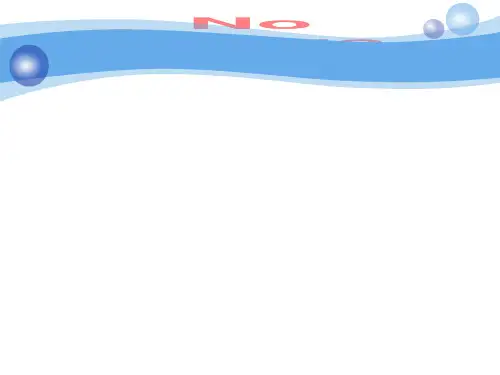

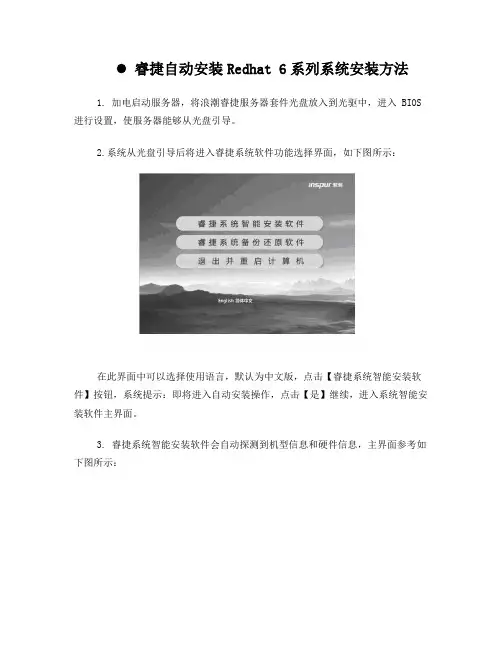
睿捷自动安装Redhat 6系列系统安装方法1. 加电启动服务器,将浪潮睿捷服务器套件光盘放入到光驱中,进入 BIOS 进行设置,使服务器能够从光盘引导。
2.系统从光盘引导后将进入睿捷系统软件功能选择界面,如下图所示:在此界面中可以选择使用语言,默认为中文版,点击【睿捷系统智能安装软件】按钮,系统提示:即将进入自动安装操作,点击【是】继续,进入系统智能安装软件主界面。
3. 睿捷系统智能安装软件会自动探测到机型信息和硬件信息,主界面参考如下图所示:4.在主界面上,点击【系统设置】按钮,进入系统设置界面,智能安装软件会自动识别机器的存储控制器规格信息。
5.在系统设置界面【第 1 步】中,选择要安装的操作系统,在此选择Redhat AS6.2(x64)6. 点击系统设置界面中的【第 2 步】按钮,即可进入新设置界面,对要安装的 Linux 操作系统根据实际情况进行用户信息设置 ( 包括 root 密码设置、选择语言和防火墙设置,选择是否输入序列号 )。
如下图所示:7.点击设置界面上的【第 3 步】按钮,在新界面中对要安装的 Linux操作系统进行相关网络设置。
'当您选择“自动获取 IP 地址”时,“使用以下 IP 地址”的子项的输入框为'不可设置状态。
只有选择“使用以下 IP 地址”,其子项才能输入。
8.点击设置界面上的【第 4 步】按钮,在新界面中创建系统分区,根据实际需要选择分区方式,其中“自动分区”和“手动分区”方式属于重新分区。
若选择“保持现有分区”一项,即系统自动保持您当前系统的分区不变,此时需要用户指定“swap”分区,“/”分区和“/boot”分区所对应的当前分区;如果选择“自动分区”,智能安装软件会根据用户磁盘大小自动划分相应的分区;选择“手动分区”,您可根据具体情况自行设置相应的分区信息(此方式下如果不创建 /usr 分区,则 / 分区不能小于 15GB),手动分区方式可以重新定义分区容量。
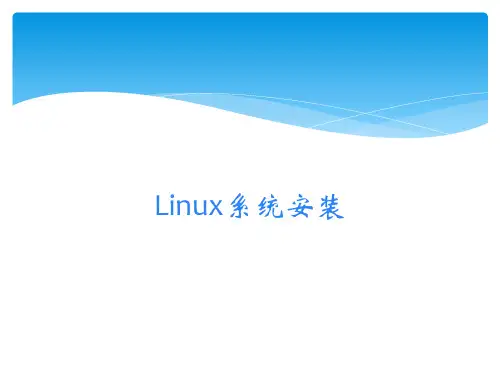

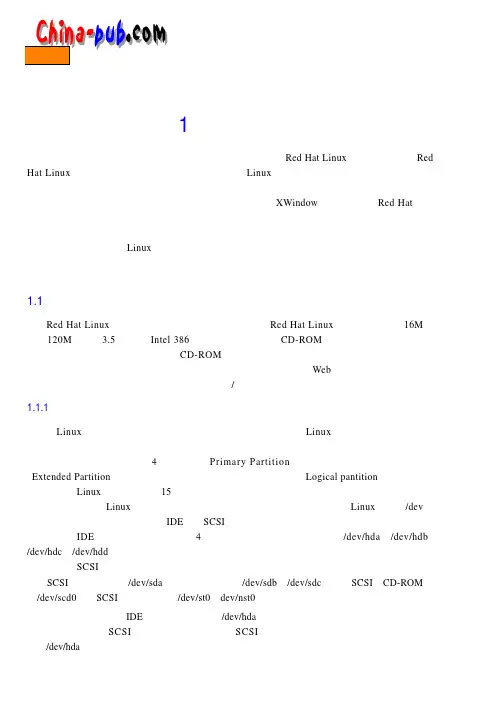
第1章安装使用计算机应用程序时最为困难的地方就是初始配置,Red Hat Linux也是如此。
尽管R e d Hat Linux 的安装程序很简单,作为安装的个人在L i n u x系统运行之前,还是要准备大量的系统信息。
对初学者来说,困难最大的两个地方就是磁盘分区和X W i n d o w系统的配置。
Red Hat做了一些工作,使得这两个问题不再那么可怕,但用户还是需要这方面的知识和一些特殊的软件工具。
本章的目的在于让L i n u x安装者熟悉安装的复杂过程,以及一些可能出现问题的地方。
本章内容将有利于安装者对问题的准备,并对安装者输入所需的信息具有提示作用。
建议在安装系统前先阅读本章。
1.1 安装规划Red Hat Linux系统的基本安装只需要普通的硬件。
Red Hat Linux可以安装在拥有1 6M内存、1 20M硬驱和3 .5"软驱的Intel 386计算机上。
如果没有C D-R O M,可以执行网络安装,或者在硬盘上放置安装文件的映像。
C D-R O M安装非常直接,也是我们推荐给新手的方式—即使有时候可能需要拆卸机器。
如果需要安装附加的子系统(如We b服务器、数据库服务器或电子邮件服务器),则需要更多的磁盘空间和/或更多的处理器能力。
1.1.1 理解磁盘分区在L i n u x被安装到硬盘上以前,硬盘驱动器必须进行分区。
L i n u x需要至少两个分区,一个用于文件空间(一般用于扩展文件系统),另一个用做虚拟内存(交换)。
一个磁盘上最多可以有4个主分区(Primary Partition)。
一个主分区设计成扩展分区(Extended Partition),而扩展分区又可以包含附加的逻辑分区(Logical pantition)。
在一个扩展分区中,L i n u x最多可以使用1 5个逻辑分区。
在一个运行的L i n u x系统中,整个磁盘和磁盘中的每一个分区都可以被L i n u x表示成/ d e v目录中的文件。
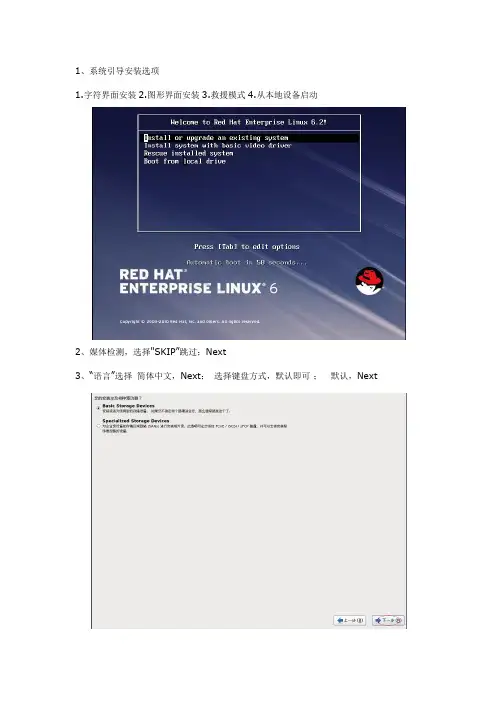
1、系统引导安装选项
1.字符界面安装
2.图形界面安装
3.救援模式
4.从本地设备启动
2、媒体检测,选择"SKIP”跳过;Next
3、“语言”选择简体中文,Next;选择键盘方式,默认即可;默认,Next
选择“丢弃数据”相当于格式化一样
设置主机名
设置Root密码
选择磁盘类型安装(默认方式),请注意可以在左下方“检查并修改分区方案” 手动分区,这里将25G的虚拟磁盘分为/boot 、swap、/
选择重设
设置/boot为200M
设置swap为1024M
设置/为分配“剩余全部”的空间
Next
Next
这部选择自己需要的组件,如果默认的话会没有图形界面启动. 点击左下方的“现在定制” 选择自己需要的组件(系统提供了丰富的软件组供选择安装)
选择相应的服务器类型:数据库服务器或基本服务器
系统软件安装过程安装完毕后
引导启动过程
需要创建一个非root的用户
可以设置系统时间
使用账号登陆
安装完毕,redhat 6.2版本图形界面非常丰富。